小伙伴们你们知道万兴喵影如何给视频调色呢?今天小编很乐意与大家分享万兴喵影给视频调色的方法步骤,感兴趣的可以来了解了解哦。
万兴喵影如何给视频调色?万兴喵影给视频调色的方法步骤
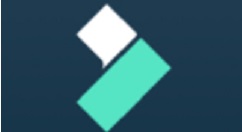
1、打开素材并拖入到轨道中。
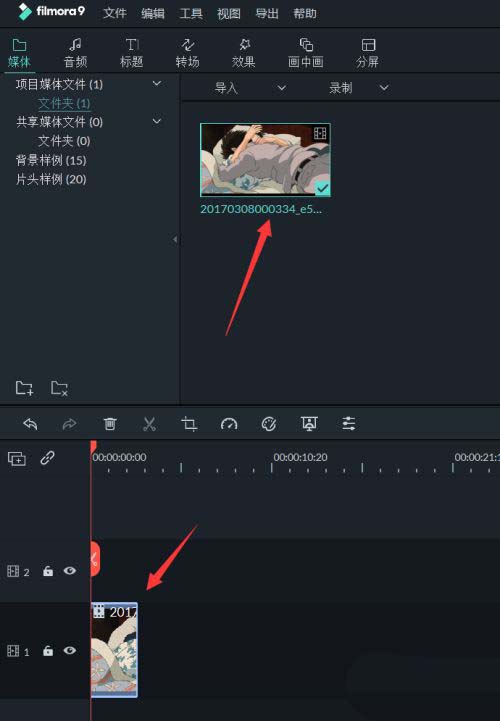
2、点击上方的【效果】选项。
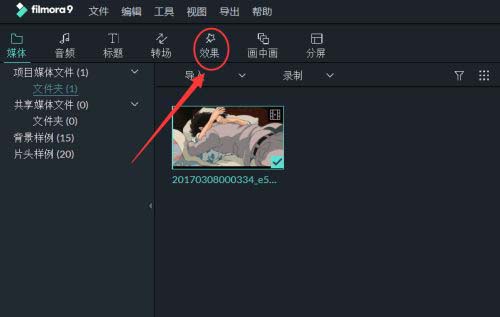
3、点击【滤镜】。
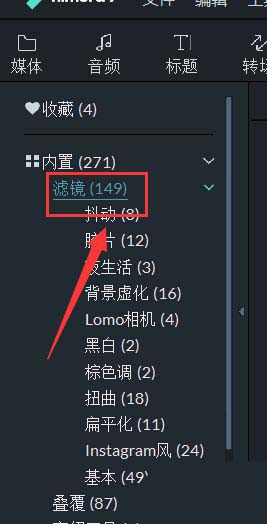
4、找到【Aegean】滤镜。
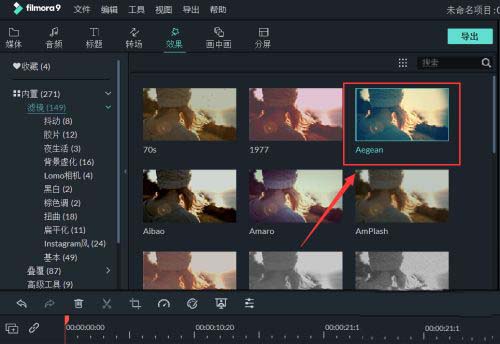
5、将其拖入到素材的上方轨道。
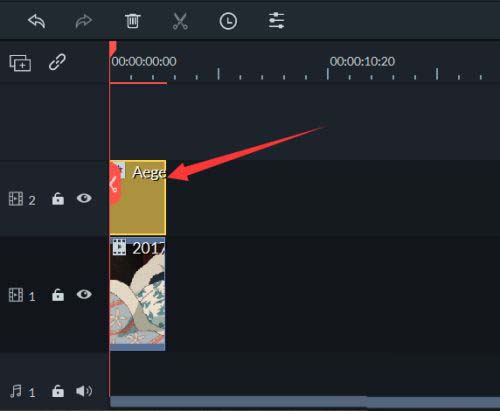
6、双击添加的滤镜进入编辑状态。
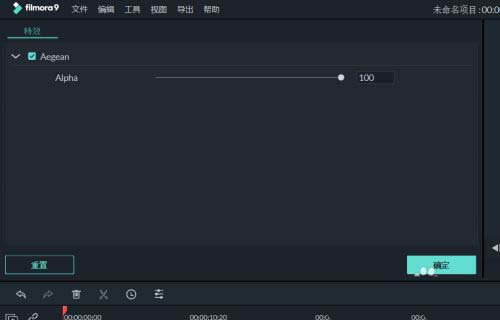
7、将滑块向左移动。
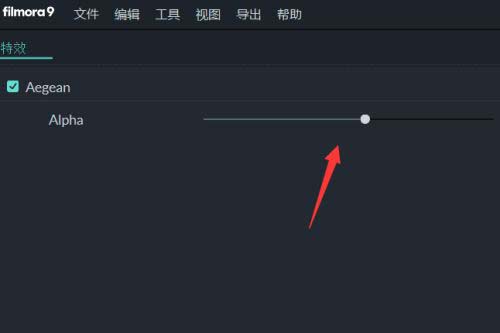
8、点击素材,然后点击【高级调色】按钮。
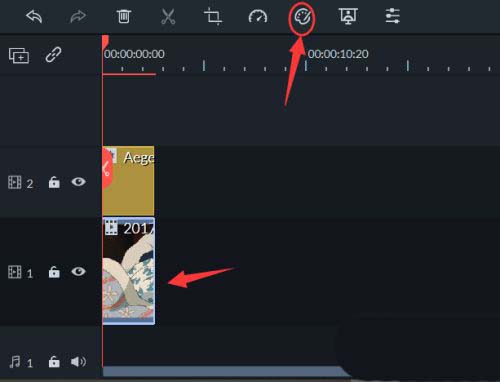
9、点击【预设】中的【碟中谍】。
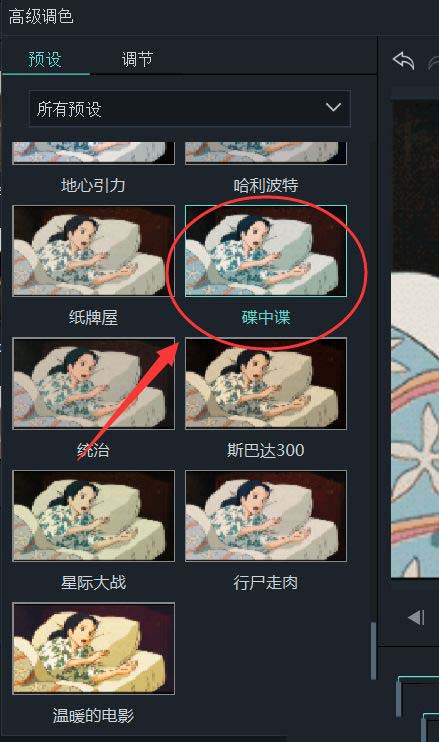
10、如图所示,日系效果就出来了。
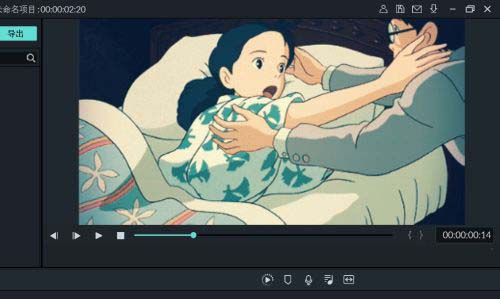
以上这里为各位分享了万兴喵影给视频调色的方法步骤。有需要的朋友赶快来看看本篇文章吧!











